Slik rooter du Samsung Galaxy S5
07. mars 2022 • Arkivert til: Alle løsninger for å få iOS&Android til å kjøre Sm • Utprøvde løsninger
Med rooting kommer mange fordeler, både gode og dårlige. Rooting hjelper til med å frigjøre det fulle potensialet til enheten din. Dette gjøres manuelt til systemet, for å manipulere og endre ulike aspekter av enheten din i systemet. Disse endringene gjøres direkte til OS, som er systemet, noe som gjør det bare tilgjengelig for den som har rootet den enheten. Dette er noe gjort på et erfarent og profesjonelt nivå, så pass på at du ikke murrer, jailbreak eller slår av din Samsung Galaxy S5 fullstendig. Å rote Samsung Galaxy S5 betyr å gi enheten din superbrukerfunksjoner, og den som gjør dette blir referert til som en superbruker.
Del 1: Ting å vite før du roter Samsung Galaxy S5
Å rote en hvilken som helst enhet gir enheten superbrukerprivilegier. Brukeren kan få tilgang til flere funksjoner og operasjoner. Rooting blir til tider referert til som "å låse opp en mursteinstelefon" eller "jailbreaking". Det er flere viktige trinn du bør vurdere i det øyeblikket du bestemmer deg for å begynne å rote din Samsung Galaxy S5;
Sikkerhetskopiering - Lag en sikkerhetskopi av din Samsung Galaxy S5 før du starter rooting. Siden når du utfører en rot, kan alle data på enheten slettes, er det fornuftig å lage en sikkerhetskopi av alle dataene dine, enten på PC-en eller hvor du trygt kan lagre og hente dataene dine.
Strøm - Sjekk at din Samsung Galaxy S5 har nok batteri før du roter. Lavt batterinivå mens du kjører en rot kan avbryte prosessen og blokkere enheten din. Det anbefales å lade den minst 85 %.
Informasjon om enhetsmodell - Det anbefales å først sjekke og kjenne modellen til enheten din siden komplikasjoner kan oppstå under rotprosessen. Dette er spesielt hvis du flasher en feil fil eller prøver å installere filer som ikke er kompatible med enheten din. Dette kan skade Android-lager-ROMen din, og enheten din vil bli murt. Det er derfor tilrådelig å kjenne til enhetsmodellen din for å skaffe de riktige filene.
ADB -(Android Debug Bridge), Sørg for at du har installert nødvendige USB-drivere for Galaxy S5.
Gjenopprettingsmodus - Dette er spesielt for de med murte telefoner. Du har muligheten til å velge hvilken modus for rooting og datagjenoppretting og overføring som passer best for en. Du kan utføre en hard root, det vil si bare med enheten eller bruke en programvare for å roote enheten.
Un-rooting - Med denne nerdete teknikken kommer eksponering av enheten din for sikkerhetstrusler og har en tendens til å gjøre Android-garantien ugyldig. Riktig kunnskap om hvordan man kan motvirke dette er nødvendig for å overvinne komplikasjonene som kan oppstå.
Del 2: Root Samsung Galaxy S5 med CF-Auto-Root
CF-Auto Root er et av de beste rotverktøyene for Samsung Galaxy-enheter. Å bruke dette verktøyet er enkelt å roote, bare flash CF-Auto-Root-pakken som "PDA" i ODIN mens din galaxys5 er i nedlastingsmodus, så tar CF-Auto-Root seg av resten. Denne Rooting-pakken vil installere SuperSU binær og APK og lagergjenoppretting.
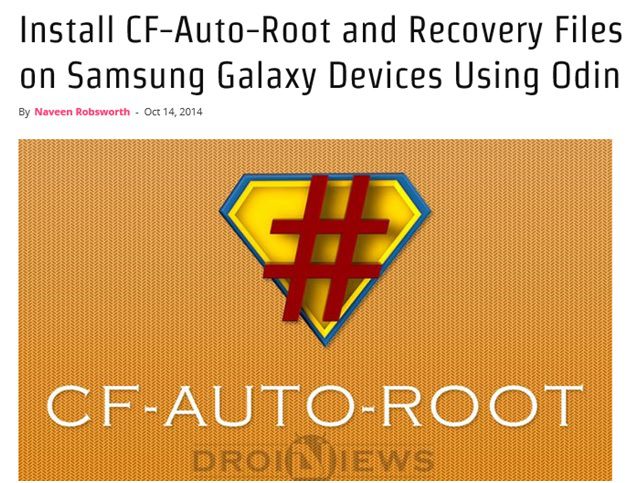
CF-Auto-Root-filen er kompatibel med Galaxy S5, og å blinke denne på en feil variant kan mursteine enheten. Se på modellnummeret til telefonen ved å gå til Innstillinger, om enhet og deretter modellnummer.
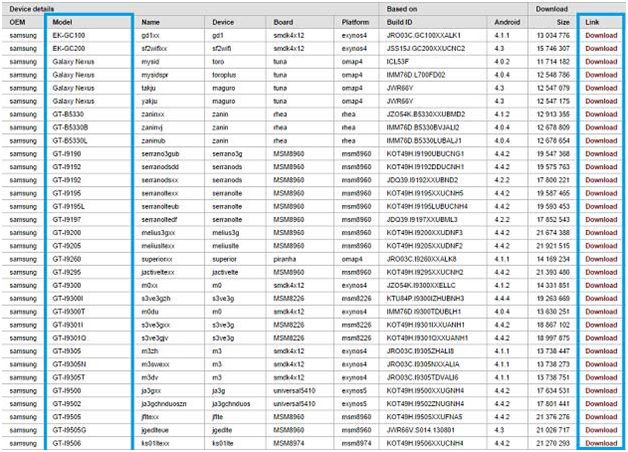
Trinn 1. Pakk ut den nedlastede rooting-pakken på PC-en for å få en fil med filtypen .tar.md5.
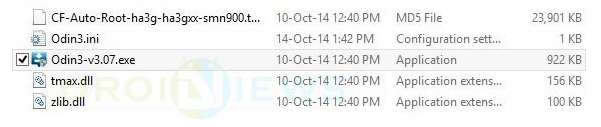
Trinn 2. Slå av Samsung Galaxy S5 og sett den til nedlastingsmodus ved å holde Hjem, Strøm og Volum ned-knappene helt til Android-konstruksjonsroboten og en trekant vises på telefonens skjerm. Trykk eller hold på strømknappen igjen for å gå inn i nedlastingsmodus.
Trinn 3. Sørg for at Galaxy S5 USB-drivere er installert på datamaskinen.
Trinn 4. Aktiver Odin på din PC.
Trinn 5. Koble Galaxy S5 til PC-en ved hjelp av en USB-kabel mens. Når Galaxy S5 er koblet til, blir en av ID: COM-boksene blå med COM-portnummeret. Dette trinnet kan ta en stund.
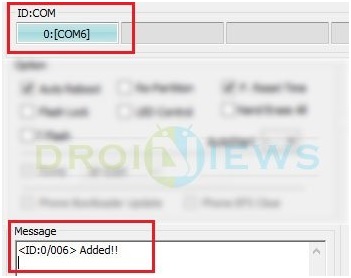
Trinn 6. Klikk på AP-knappen i Odin og velg .tar.md5-filen som ble pakket ut.
Trinn 7. Forsikre deg om at alternativene Auto-reboot og Factory Reset Time ikke er valgt i Odin.
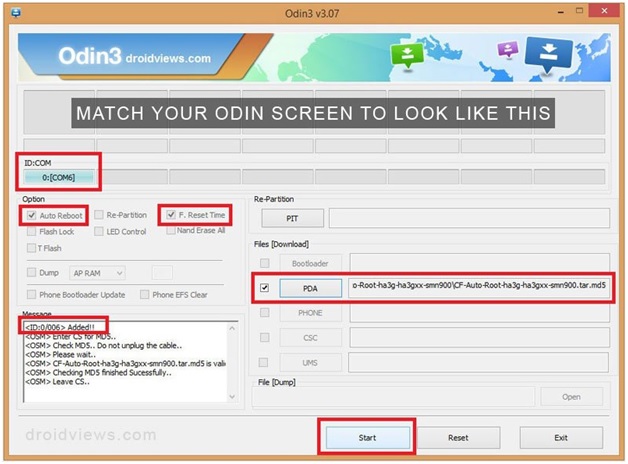
Trinn 8. Bekreft at alt er i orden og trykk på Start-knappen i Odin for å starte installasjonsprosessen. Dette vil ta et par minutter å fullføre.
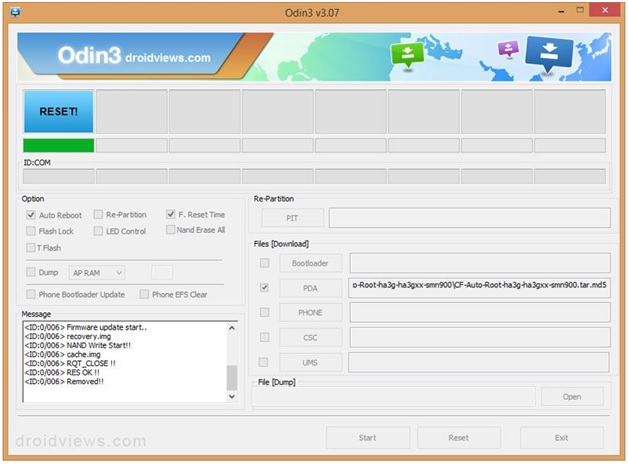
Trinn 9. Når installasjonsprosessen er over, starter telefonen på nytt i gjenopprettingsmodus og installerer rotpakken. ID: COM-boksen blir blå.
Trinn 10. Koble telefonen trygt fra datamaskinen når startskjermen vises.
MERK:
Noen ganger starter ikke telefonen opp i gjenoppretting og røtter enheten, i tilfelle dette skjer, gjør hele prosessen på nytt. Hvis du finner ut at telefonen fortsatt ikke er forankret, utfør en gang til i henhold til veiledningen, men denne gangen kontrollerer du at alternativet for automatisk omstart i Odin ikke er merket av. Trekk ut batteriet for å slå av telefonen kraftig. Trykk Volum opp, Hjem og Strøm-knappene samtidig for å starte telefonen i gjenopprettingsmodus. Dette vil starte installasjonsprosessen for å rote telefonen.
I tillegg kan det ha noen fordeler å roote din Samsung Galaxy S5. Dette kan være i form av superbrukerevnen lagt til enheten. Telefonen din vil kunne overklokke sin normale arbeidsevne. For andre enheter som er for enheter som er låst, bør du vurdere å bruke oppstartslasteren for å låse opp enheten før du rooter den.
Android Root
- Generisk Android-root
- Samsung Root
- Root Samsung Galaxy S3
- Root Samsung Galaxy S4
- Root Samsung Galaxy S5
- Root Note 4 på 6.0
- Rotnotat 3
- Root Samsung S7
- Root Samsung J7
- Jailbreak Samsung
- Motorola Root
- LG Root
- HTC Root
- Nexus Root
- Sony Root
- Huawei Root
- ZTE Root
- Zenfone Root
- Rotalternativer
- KingRoot-appen
- Root Explorer
- Root Master
- Ett klikk rotverktøy
- King Root
- Odin rot
- Root APK-er
- CF Auto Root
- Ett klikk Root APK
- Skyrot
- SRS Root APK
- iRoot APK
- Root-topplister
- Skjul apper uten root
- Gratis kjøp i appen INGEN Root
- 50 apper for rotfestede brukere
- Root-nettleser
- Root File Manager
- Ingen rotbrannmur
- Hack Wifi uten root
- Alternativer for AZ-skjermopptaker
- Knapp Frelser Non Root
- Samsung Root-apper
- Samsung rotprogramvare
- Android rotverktøy
- Ting å gjøre før du roter
- Root Installer
- Beste telefoner å root
- Beste Bloatware-fjernere
- Skjul rot
- Slett Bloatware




James Davis
stabsredaktør